Plné čistenie počítača od vírusov

- 2789
- 901
- Stanislav Mora
Škodlivý softvér je problém, ktorému čelil každý používateľ, možno,. Doslova každý deň je stále viac a viac vírusov. Existuje mnoho spôsobov, ako môžete „infikovať“ počítač. Bohužiaľ, nie každý si je plne vedomý rozsahu hrozby, kým sa sami nestretli s problémom. Výsledok škodlivých programov zasiahol PC hlavných funkcií systému, veľmi silné zníženie výkonu a niekedy úplné zlyhanie. To všetko naznačuje, že musíte bojovať proti vírusom a zabrániť im, aby sa dostali do systému. V tomto článku budeme podrobne zvážiť, ako vyčistiť počítač alebo notebook od vírusov. Poďme na to. Ísť!

Ako to urobiť najúčinnejšie
Ak váš počítač už podstúpil významný vplyv škodlivých programov, spustite počítač v bezpečnom režime. Ak sa chcete dostať do zodpovedajúcej ponuky, stlačte kláves F8 na klávesnici počas spustenia systému. Potom musíte manuálne vyčistiť priečinky, v ktorých je možné uložiť škodlivé súbory.
Najprv prejdite na „Ovládací panel“ a potom otvorte časť „priečinky“. V okne, ktoré sa otvára, vyberte kartu Zobraziť. Označte položku „Zobraziť skryté súbory a priečinky“.
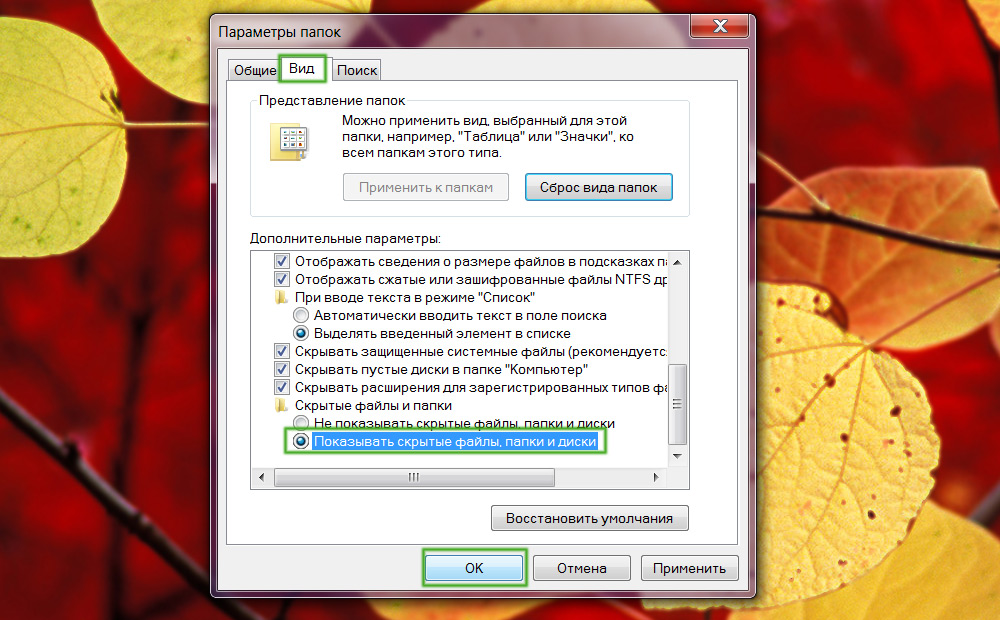
Zaznamenávame potrebné body a klikneme na tlačidlo OK
Teraz prejdite na systémový disk (zvyčajne C) a otvorte adresár „Windows“. V ňom musíte nájsť priečinok „Temp“. Vyberte všetky súbory a sekcie obsiahnuté v „temp“, môžete to urobiť s kombináciou klávesov Ctrl+A, pretože obvyklé pridelenie myši môže trvať veľa času, pretože vo vnútri bude veľa vecí “ Temp ". Potom odstráňte všetky vybrané objekty.
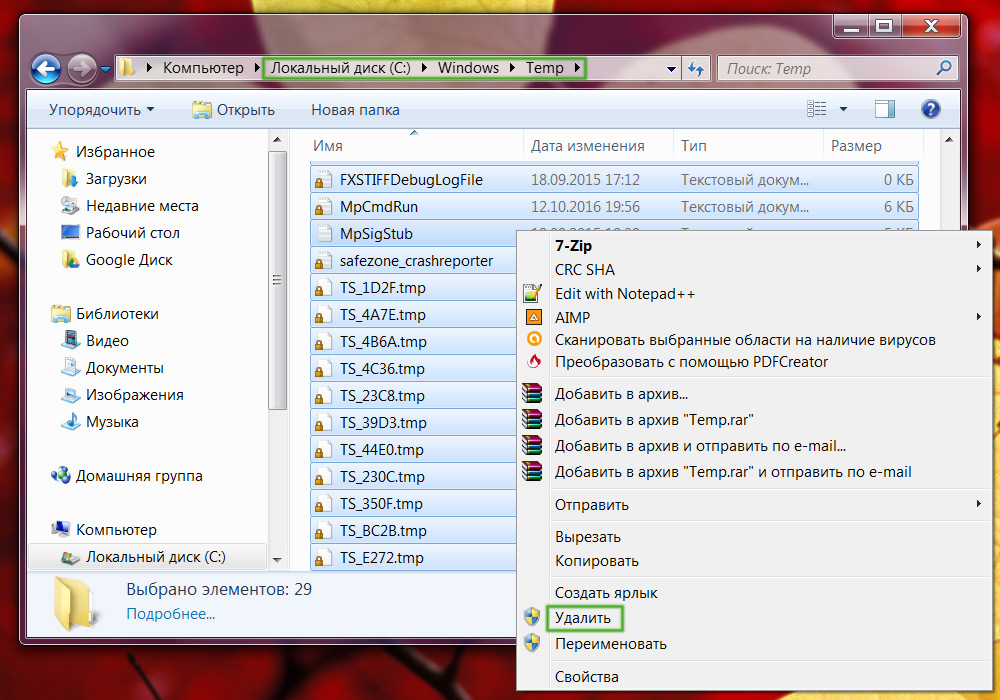
Vo väčšine prípadov môžu byť takmer všetky súbory bezbolestne odstránené
Ďalej otvorte priečinok s názvom svojho používateľa. Nachádza sa na rovnakom disku. Potom prejdite do adresára „AppData“ a potom do „miestneho“. Tam nájdete ďalší „temp“ priečinok. Upozorňujeme, že v tomto prípade nie je možné túto časť úplne vyčistiť, pretože obsahuje dôležité údaje. Odstráňte všetky súbory s výnimkou súborov, ktoré majú rozšírenie “.Dat "a".ini ". Priečinky by sa tiež nemali odstrániť.
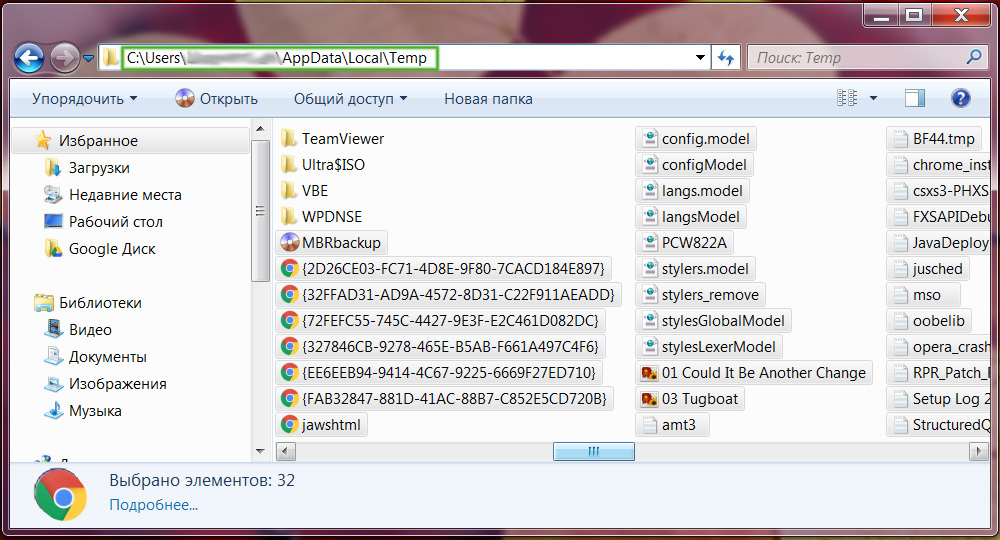
Vytvorte tento algoritmus pre každý používateľský účet
Teraz musíte vymazať všetky zbytočné programy a aplikácie (najlepšie všetko okrem tých, ktoré sú najviac potrebné). Ak to chcete urobiť, prejdite na ovládací panel a vyberte „Inštalácia a odstránenie programov“.
Postup tam nekončí. Stiahnite si nástroj na odstránenie súborov „Garbage“, napríklad Ccleaner. Otvorte program a označte potrebné položky, v ktorých sa odstránia všetky súbory „odpadkov“. Potom začnite úplné čistenie. Nezabudnite označiť body „registrovať“ a „službu“, aby Ccleaner nestojí tieto sekcie pozornosť.
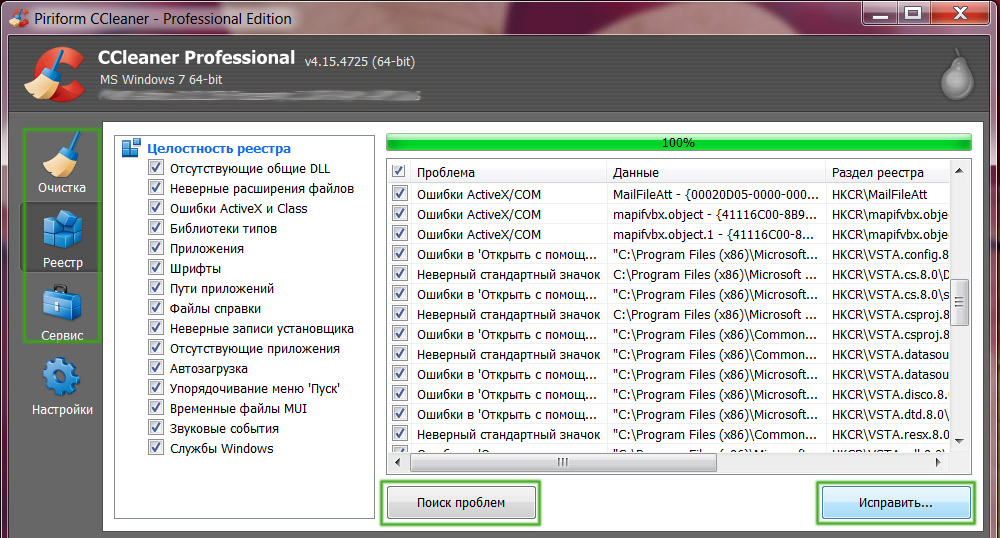
Uchýlime sa k pomoci tretej strany
Ďalej manuálne vyčistite register, pretože program môže preskočiť niektoré oddiely. Ak chcete otvoriť register systému, použite kombináciu kľúčov Win+R a v okne je otvorené (bez úvodzoviek) „Regedit“. Po zasiahnutí okna registra kliknite na sekciu „HKEY_CURENT_USER“ a vyberte tam katalóg „softvér“. Odstráňte všetky priečinky súvisiace s aplikáciami, ktoré ste už deinstaltovali. Takéto „hlboké čistenie“ sa tiež zbaví vírusových čínskych programov ako Tencent a Baidu. Len v prípade, že spustite správcu úloh Windows Tasks. To sa robí kombináciou klávesov Ctrl+alt+Delete. Na karte „Process“ vyhľadajte procesy s podobnými názvami. Nemalo by tam byť. Ale ak sú, urobte všetko vyššie uvedené priamo pre tieto programy.
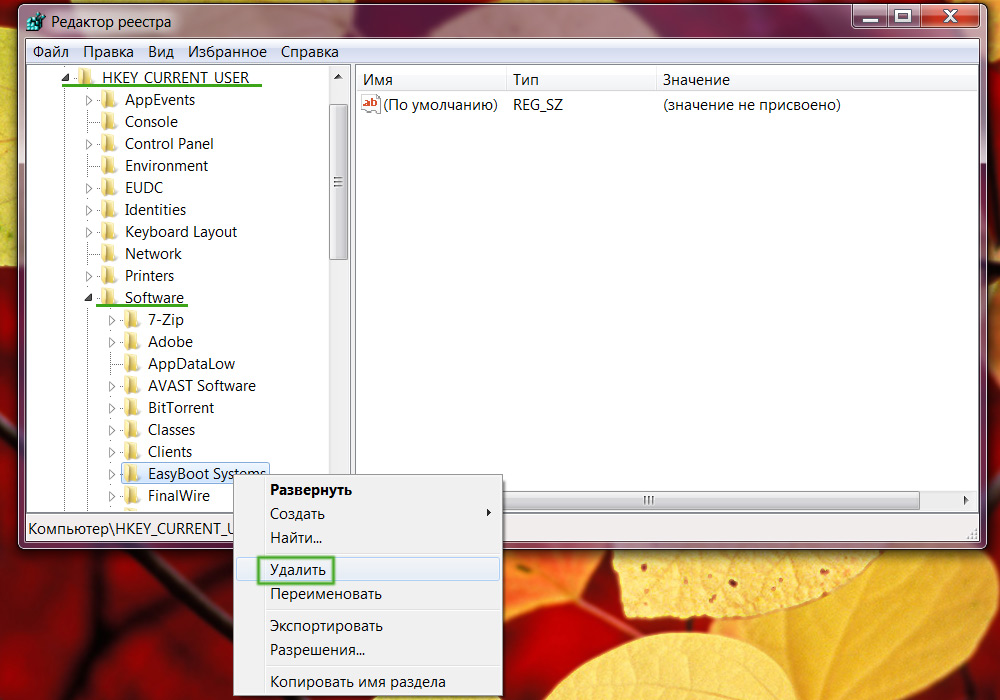
Všetky manipulácie s registrom sa musia robiť veľmi opatrne
Po všetkých týchto akciách je potrebné reštartovať počítač. Teraz musíte použiť obvyklý antivírus v. Jeho voľba zostáva podľa vášho vkusu, ale nezabudnite vziať do úvahy, že by mal byť licencovaný, pretože sťahovanie pirátskeho antivírusu odhalíte systém nebezpečenstva infekcie. Existuje veľké množstvo bezplatných antivírusových nástrojov, ktoré nie sú horšie ako platené analógy. Mali by ste venovať pozornosť nasledujúcim produktom:
- Avast;
- AVG antivírus;
- 360 Celková bezpečnosť.
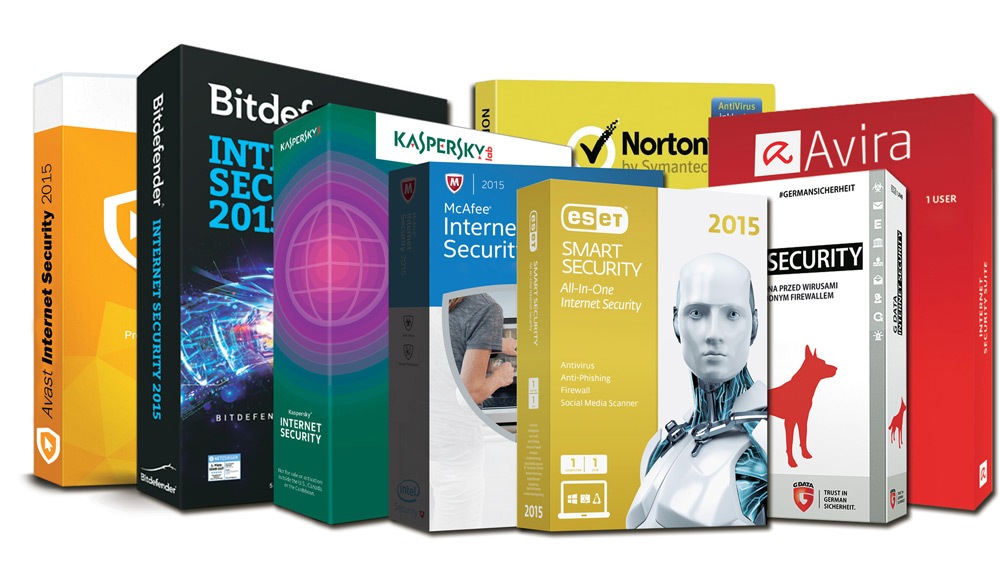
Dnes je veľa dobrých antivírusov
Na stiahnutie tohto softvéru sa odporúča priamo z oficiálnych stránok. Po inštalácii spustite úplnú kontrolu systému. To môže trvať veľa času, ale zbavenie sa vírusov stojí za to. Po dokončení overenia vymažte nebezpečné a potenciálne nebezpečné súbory pomocou antivírusu.
Po vykonaní všetkých vyššie uvedených postupov úplne vyčistíte okná od vírusov a počítač môžete znova použiť. Napíšte do komentárov, či vám článok pomohol vyriešiť problémy so systémom a zdieľať s ostatnými používateľmi svoje skúsenosti v boji proti vírusovému softvéru.
- « Akcia vo Photoshope Čo je to, ako nainštalovať a ako používať
- Ako uložiť zatemnenú fotografiu vo Photoshope, osvetlenie ju? »

